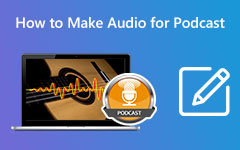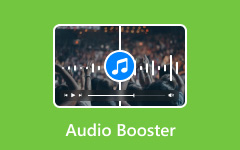Processus étape par étape pour supprimer facilement le son de la vidéo
Lors de l'enregistrement de vidéos, vous ne pouvez parfois pas éviter des bruits dont vous ne saviez pas qu'ils seraient entendus sur votre enregistrement. Par exemple, vous avez déjà terminé d'enregistrer une vidéo pour votre projet. Mais lorsque vous regardez et écoutez la vidéo, vous entendez l'aboiement du chien de votre voisin ; c'est assez frustrant. Dans ce cas, votre option sera d'enregistrer une autre vidéo.
Mais vous n'avez pas besoin de me harceler quand cette situation se reproduira. Parce que dans cet article, nous vous aiderons à supprimer l'audio de votre vidéo ou à supprimer le bruit de fond qu'elle contient. Par conséquent, lisez cet article dans son intégralité pour apprendre le processus complet de comment supprimer l'audio de la vidéo avec les meilleures applications d'édition audio.
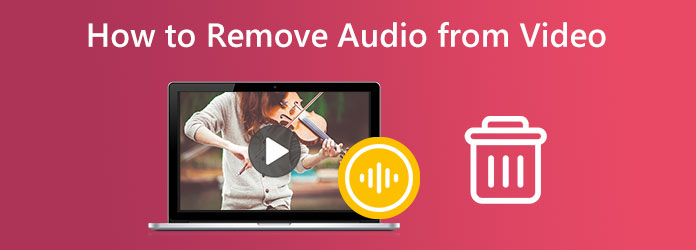
- Partie 1. Meilleur moyen de supprimer l'audio de la vidéo
- Partie 2. Comment désactiver une vidéo sur Macbook
- Partie 3. Supprimer le son de la vidéo en ligne
- Partie 4. Comment supprimer l'audio d'une vidéo sur Android et iPhone
- Partie 5. Autres moyens de supprimer l'audio d'une vidéo sur le bureau
- Partie 6. FAQ sur la suppression de l'audio d'une vidéo
Partie 1. Meilleur moyen de supprimer l'audio de la vidéo
Supprimer l'audio d'une vidéo peut être délicat. Mais saviez-vous que vous pouvez supprimer l'audio d'un fichier vidéo en le mettant en sourdine ? Vous n'avez pas besoin d'applications d'édition professionnelles ou uniques pour supprimer le son de votre vidéo. Ainsi, dans cette partie, nous allons vous montrer l'un des logiciels d'édition audio les plus utilisés qui peut vous aider à supprimer l'audio de votre vidéo.
Tipard Convertisseur Vidéo Ultime fait partie des programmes de montage vidéo et audio les plus populaires que vous pouvez utiliser sur vos appareils Windows et Mac pour supprimer la musique de la vidéo. Ce logiciel hors ligne peut vous aider à supprimer le son en le mettant en sourdine. À l'aide de la fonction Convertisseur, vous pouvez désactiver ou couper le son de votre vidéo sans difficulté. De plus, il prend en charge presque tous les formats vidéo et audio, tels que MP4, AVI, MKV, MOV, FLV, AAC, WMA, MP3 et plus de 500 autres formats. Vous pourrez également télécharger facilement des fichiers de haute qualité car il prend en charge les fichiers vidéo et audio de haute qualité.
De plus, il contient des tonnes de fonctionnalités d'édition avancées pour l'édition de vidéos et d'audio, y compris un compresseur audio, une synchronisation audio, un amplificateur de volume, une fusion vidéo, une correction des couleurs, etc. de la boîte à outils. De nombreux débutants n'auront pas non plus de mal à utiliser cette application car elle possède une interface utilisateur intuitive. Par conséquent, si vous souhaitez supprimer l'audio de votre vidéo, suivez les étapes ci-dessous.
Comment supprimer l'audio d'une vidéo ou désactiver une vidéo à l'aide de Tipard Video Converter Ultimate
Étape 1Tout d'abord, téléchargez Tipard Convertisseur Vidéo Ultime en cliquant sur le Télécharger bouton ci-dessous. Après avoir téléchargé l'application, suivez le processus d'installation et lancez-la sur votre appareil.
Étape 2Et puis, sur l'interface principale, allez dans le Convertisseur panneau. Dans les paramètres de votre vidéo, cliquez sur le flèche déroulante sur le canal audio.
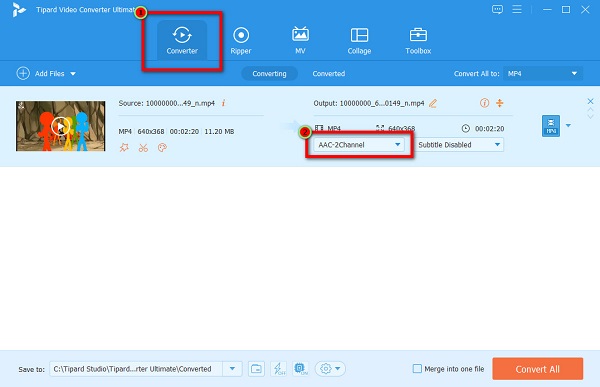
Étape 3Dans le menu contextuel, vous verrez des options pour l'audio de votre vidéo. Sélectionnez le Piste audio désactivée option pour supprimer l'audio de votre vidéo.
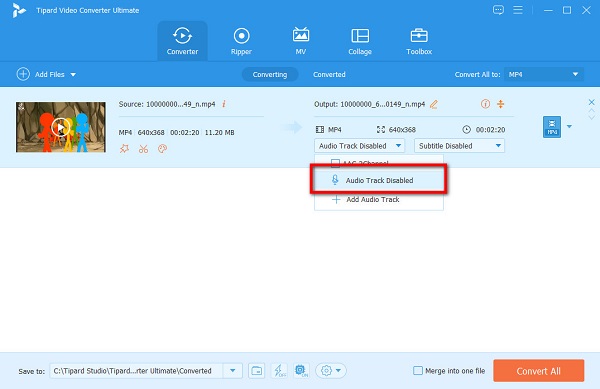
Étape 4Et enfin, cliquez sur le Convertir tout situé en bas à droite de l'interface pour traiter votre dossier. Tipard Video Converter Ultimate enregistrera automatiquement votre sortie.
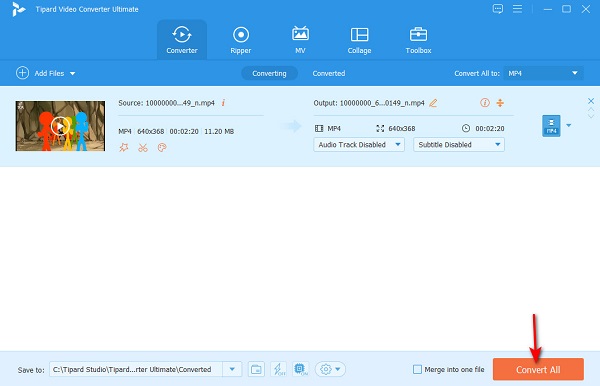
Partie 2. Comment désactiver une vidéo sur Macbook
Certaines applications sont disponibles si vous utilisez un appareil Mac pour éditer des vidéos. Il existe une application intégrée que vous pouvez utiliser pour supprimer l'audio de votre fichier vidéo. Donc, si vous souhaitez supprimer de la musique d'une vidéo sur votre ordinateur Macbook ou Mac, lisez cette partie plus loin.
Vous avez peut-être entendu parler ou vu QuickTime Player sur votre appareil Mac. Il s'agit d'un cadre multimédia extensible abandonné qui vous permet de prévisualiser des fichiers vidéo sur votre ordinateur Mac. Il s'agit du lecteur multimédia standard pour Mac et prend en charge les formats les plus standard pour les appareils Apple, tels que MKV, MOV, MP4, etc. QuickTime Player ne se limite pas seulement au streaming de fichiers vidéo. Vous pouvez également transcoder, encoder et même couper le son de votre vidéo. De plus, QuickTime Player est relativement facile à utiliser. Même si vous ne le savez pas, vous pouvez sûrement l'utiliser pour couper le son de votre vidéo.
Ci-dessous, nous vous montrerons les étapes pour supprimer l'audio d'une vidéo à l'aide de QuickTime Player. Que vous utilisiez QuickTime 10 ou une version antérieure de QuickTime, nous avons ce qu'il vous faut.
Comment supprimer l'audio d'une vidéo à l'aide de QuickTime Player 10
La dernière version de QuickTime Media Player est QuickTime 10. Il est gratuit et préinstallé sur vos appareils Mac. Sans plus tarder, voici les étapes simples pour couper le son à l'aide de QuickTime Player 10.
Étape 1Ouvrez QuickTime Player 10 sur votre appareil Mac. Ensuite, importez la vidéo que vous souhaitez couper en allant sur Fichier> Ouvrir un fichier.
Étape 2Une fois le fichier vidéo téléchargé, accédez à la Modifier menu en haut de l'interface. Et puis, cliquez Supprimer l'audio dans le menu pop-up.
Étape 3Une fois que vous avez cliqué sur Supprimer l'audio, QuickTime supprimera automatiquement l'audio de votre vidéo. Maintenant, nous allons enregistrer votre sortie en allant à la Déposez votre dernière attestation menu dans la barre de menus. Sélectionnez le Exporter en tant que bouton dans le menu déroulant résultant.
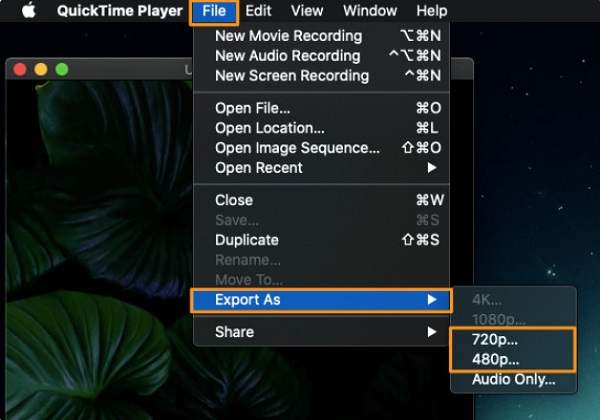
Étape 4Ensuite, tapez le nom que vous voulez donner à votre vidéo en utilisant le Exporter en tant que bouton , puis choisissez l'emplacement de votre vidéo.
Étape 5Enfin, appuyez sur le Épargnez bouton pour enregistrer votre sortie sur votre appareil.
Comment supprimer l'audio d'une vidéo à l'aide d'une version antérieure de QuickTime
Étape 1Lancez la version antérieure de QuickTime Player sur votre appareil Mac. Importez le fichier vidéo dont vous souhaitez supprimer l'audio avec QuickTime en naviguant Fichier> Ouvrir un fichier.
Étape 2Ensuite, cochez le menu Fenêtre dans la barre de menus de la section supérieure de l'interface. Clique le Afficher les propriétés du film dans le menu déroulant résultant.
Étape 3Et sur l'interface suivante, vous verrez que chaque piste audio associée à votre vidéo est répertoriée sur le Fenêtre Propriétés du film. Localisez la piste audio que vous souhaitez supprimer de votre vidéo.
Étape 4Décochez le case à cocher à côté de la piste audio que vous souhaitez supprimer dans le Activé section. En faisant ce processus, la piste audio de votre fichier vidéo sera supprimée.
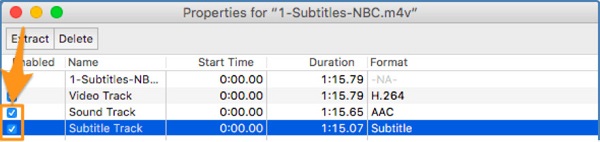
Partie 3. Supprimer le son de la vidéo en ligne
Si vous faites partie des personnes qui aiment utiliser les outils en ligne pour plus de commodité, nous avons la réponse pour vous. L'avantage d'utiliser des applications en ligne est que vous n'avez pas besoin de télécharger ou d'installer quoi que ce soit sur votre appareil. Tout ce dont vous avez besoin est votre navigateur et une connexion Internet stable. De plus, il existe des tonnes d'outils auxquels vous pouvez accéder pour supprimer l'audio de votre vidéo en ligne. Et dans cette section, nous allons vous montrer un bon outil pour couper le son de vos vidéos en ligne.
Comment utiliser Clideo pour supprimer l'audio de votre vidéo
Clideo est répertorié parmi les meilleurs outils en ligne que vous pouvez utiliser pour couper le son de votre vidéo. Ce muter vidéo en ligne est accessible sur presque tous les navigateurs Web, y compris Google, Firefox et Safari. En outre, il possède une interface utilisateur simple, ce qui en fait une application conviviale. De plus, la suppression de l'audio de Clideo est facile. Téléchargez simplement le fichier vidéo, puis Clideo supprimera automatiquement l'audio. Une autre bonne chose à propos de Clideo est qu'il ne contient pas de publicités qui pourraient vous distraire lors de la suppression de l'audio. Cependant, la sortie produite par Clideo contient un filigrane, que vous devez supprimer avant de le télécharger sur d'autres plates-formes.
Étape 1Pour commencer, ouvrez votre navigateur et recherchez Clideo video muter dans le champ de recherche. Ensuite, sur son interface utilisateur principale, cliquez sur le Choisissez Fichiers .
Étape 2Attendez que votre vidéo soit téléchargée, puis Clideo supprimera ou coupera automatiquement le son de votre vidéo.
Étape 3Enfin, vous pouvez supprimer le filigrane de votre sortie (ce qui vous obligera à vous connecter pour un compte) ou enregistrer le résultat. Après avoir cliqué sur le Télécharger bouton, votre sortie sera enregistrée sur votre appareil.
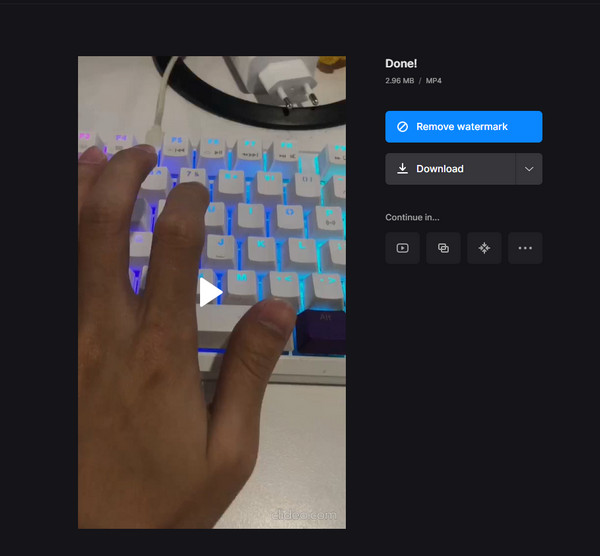
Partie 4. Comment supprimer l'audio d'une vidéo sur Android et iPhone
Vous n'avez pas besoin d'un logiciel de montage vidéo professionnel pour supprimer l'audio de votre vidéo. Avec votre appareil Android, vous pouvez couper le son de votre fichier vidéo, ajouter des effets spéciaux, une voix off personnelle ou y ajouter une musique différente. Vous pouvez supprimer ou désactiver le son de votre vidéo en installant la meilleure application de suppression audio pour Android.
1. PowerDirector (Android)
PowerDirector fait partie des applications de montage vidéo les plus célèbres que vous pouvez télécharger sur votre appareil Android. PowerDirector vous permet de supprimer le son de votre vidéo en quelques clics. Il a une interface propre et facile à utiliser, ce qui en fait une application conviviale pour les débutants. De plus, PowerDirector possède de nombreuses fonctionnalités d'édition que vous pouvez utiliser pour éditer votre fichier vidéo et audio. Avec cette application, vous pouvez ajouter du texte à votre vidéo, superposer des images et même ajouter des effets spéciaux.
De plus, PowerDirector est gratuit et sûr à utiliser, vous n'avez donc pas à vous soucier de son prix. De plus, il dispose d'un processus d'exportation et d'enregistrement facile, ce qui en fait un outil pratique. Vous pouvez également utiliser la fonction de mixage audio de l'application pour modifier l'audio de votre vidéo. Mais, pour utiliser PowerDirector, vous avez besoin d'un accès Internet pour votre appareil.
Comment supprimer l'audio d'une vidéo d'Android à l'aide de PowerDirector :
Étape 1Installer PowerDirector depuis votre PlayStore. Après avoir installé l'application, ouvrez-la sur votre appareil et appuyez sur le Nouveau projet option.
Étape 2Entrez ensuite le Nom Du Projet que vous voulez pour votre sortie et sélectionnez le Aspect Ratio pour votre vidéo.
Étape 3Choisissez la vidéo que vous souhaitez désactiver ou supprimer le son, puis appuyez sur le Suivant .
Étape 4Sur l'interface utilisateur suivante, appuyez sur la vidéo sur le Timeline. Une liste d'outils vous demandera où vous sélectionnerez le Audio option. Robinet Muet pour supprimer l'audio de votre vidéo.
Étape 5Enfin, appuyez sur le Exportations bouton icône dans le coin supérieur droit de votre écran pour supprimer l'audio de votre vidéo.
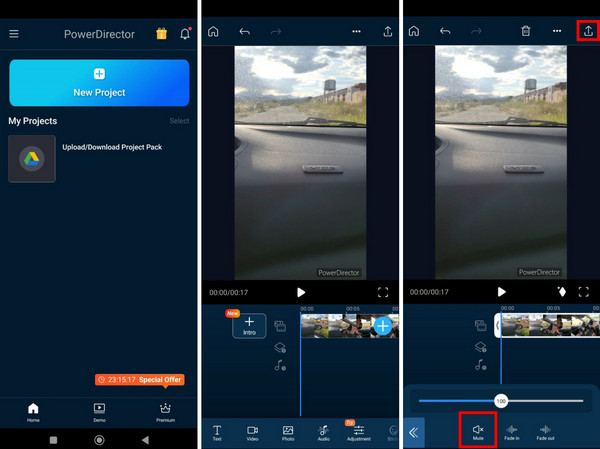
2. Application Photos (iPhone)
Pour les appareils iPhone, vous n'avez pas besoin d'installer d'application pour supprimer le son de votre vidéo. Avec l'application Photos intégrée de votre iPhone, vous pouvez modifier et couper le son de votre vidéo. C'est un processus simple et facile que n'importe qui peut faire. Donc, si votre vidéo contient beaucoup de musique de fond et que vous avez recours à la suppression ou à la mise en sourdine de l'audio, ce processus est la solution pour vous. Heureusement, l'application iPhone Photo dispose d'une fonction native pour supprimer le son de votre vidéo. L'inconvénient de l'utilisation de ce processus est que vous ne pouvez supprimer que le son de la vidéo qui n'est pris en charge que par l'iPhone.
Comment supprimer le son d'une vidéo iPhone à l'aide de l'application Photos :
Étape 1Sur votre appareil iPhone, ouvrez le Photos application. Ensuite, localisez votre vidéo et appuyez dessus.
Étape 2Juste après avoir sélectionné votre vidéo sur votre application Photo, appuyez sur le Modifier bouton dans le coin supérieur droit de votre écran.
Étape 3Et dans le coin supérieur gauche de votre écran, vous verrez le Icône sonore. Appuyez dessus ; alors votre vidéo sera coupée.
Étape 4Appuyez sur le OK bouton une fois que vous avez fini de couper la vidéo. Toutes les modifications seront enregistrées et vous pourrez désormais lire votre vidéo sans le son.
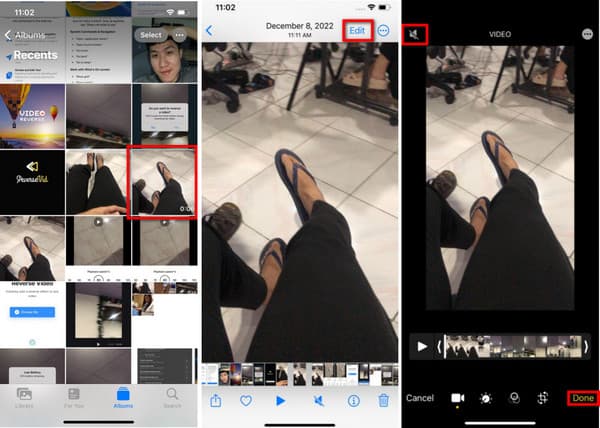
Partie 5. Autres moyens de supprimer l'audio d'une vidéo sur le bureau
De nombreuses personnes souhaitent supprimer l'audio de leur vidéo ou supprimer la piste audio d'une vidéo qu'elles enregistrent. Cela est dû à un arrière-plan bruyant ou à des pauses souvent enregistrées. C'est pourquoi de nombreux éditeurs vidéo souhaitent supprimer une piste audio.
1. Utilisez FFmpeg
FFmpeg est l'un des logiciels de montage vidéo et audio les plus utilisés pour les ordinateurs. Ce logiciel basé sur la ligne de commande a une interface utilisateur différente de celle des autres applications d'édition. Il s'agit d'une application open source gratuite avec des bibliothèques et des programmes pour gérer les vidéos, l'audio et d'autres fichiers multimédias. Vous pouvez utiliser FFmpeg pour transcoder, décoder, encoder, fusionner et supprimer l'audio de votre fichier vidéo. De plus, il est pris en charge par presque tous les systèmes d'exploitation, comme Windows, Linux et macOS, ce qui en fait un outil pratique. Cependant, de nombreux débutants ont des difficultés à utiliser FFmpeg pour supprimer l'audio de la vidéo car il a une interface utilisateur complexe. Vous avez besoin d'une connaissance approfondie de cette application pour pouvoir éditer des vidéos et de l'audio avec cette application. Néanmoins, FFmpeg vous permet de couper ou de supprimer l'audio de votre vidéo ; par conséquent, nous vous montrerons les étapes. Dans ce didacticiel, nous allons vous montrer deux façons de supprimer l'audio à l'aide de FFmpeg.
Comment utiliser FFmpeg pour supprimer l'audio d'une vidéo :
Le moyen le plus simple de supprimer ou de supprimer l'audio d'une vidéo consiste à copier la vidéo dans un autre fichier et à supprimer l'audio. C'est la technique la plus simple car elle n'implique pas de ré-encoder la vidéo pendant que vous le faites. Utilisez cette ligne de commande pour supprimer un seul fichier audio de votre vidéo.
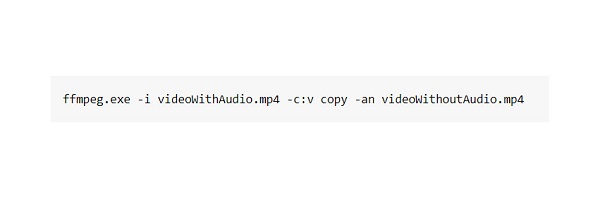
La -c : v copier copie la piste vidéo dans le nouveau fichier que vous avez défini, qui est le videoWithoutAudio.mp4
La -un ordonne au FFmpeg de ne pas copier la piste audio de la vidéo.
Ces commandes fonctionnent efficacement si vous n'avez qu'une seule piste de votre fichier vidéo ou film. Mais que pouvez-vous utiliser si vous avez trois ou quatre pistes audio sur votre vidéo ? Suivez les instructions ci-dessous pour supprimer un seul son d'une vidéo comportant de nombreuses pistes audio.
Comment supprimer une piste audio spécifique avec FFmpeg :
Vous pouvez utiliser la commande map pour supprimer une certaine piste d'une vidéo avec de nombreuses pistes audio.
La syntaxe étendue de Localisation la commande est -map.
input_file_index:stream_type_specifier:stream_index.
Vous pouvez sélectionner la deuxième piste audio de votre vidéo en tapant -carte 0:a:1 car la numérotation dans FFmpeg commence par 0. Dans notre exemple, votre fichier contient une piste vidéo et deux pistes audio. Vous pouvez utiliser -carte 0:a:1 pour choisir la deuxième piste audio et la copier sur votre sortie finale.
-carte 0 sélectionne tout à partir de la première entrée. Par conséquent, vous sélectionnez tout et désélectionnez l'audio lorsque vous utilisez cette commande.
Si vous avez cinq pistes audio et que vous souhaitez toutes les sélectionner et laisser la première, vous pouvez utiliser le négatif FFmpeg Localisation commande. En saisissant -carte -0:a:0 vous commandez à FFmepg d'ignorer la première piste audio et de sélectionner les autres pistes. Vous pouvez également faire un mappage négatif en utilisant le -un commande que nous avons utilisée ci-dessus.
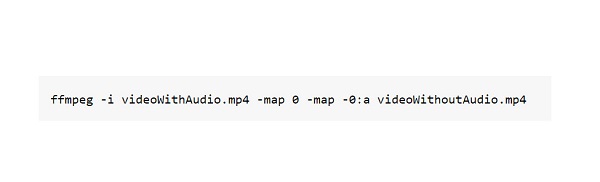
2. Utilisez Adobe Première Pro
Si vous recherchez un outil de suppression de musique de fond professionnel, nous avons le logiciel qu'il vous faut. De nombreux professionnels utilisent Adobe Premiere Pro pour éditer leurs vidéos. Avec Adobe Premiere Pro, vous pouvez ajouter des transitions et des effets, fusionner des vidéos, ajouter une musique de fond à votre vidéo et même supprimer le son de votre vidéo. Ce qui est unique avec Adobe Premiere Pro, c'est qu'il est équipé de nombreux outils de montage puissants pour les passionnés de montage vidéo et les cinéastes. De plus, il vous permet d'améliorer et d'affiner votre qualité audio et vidéo. Adobe Premiere Pro est intégré à d'autres produits Adobe et permet à ses utilisateurs de transférer leur travail sur d'autres plateformes. De plus, cette excellente application de montage vidéo permet à son utilisateur d'enregistrer ses sorties en haute qualité. En effet, Adobe Premiere Pro est un standard pour le montage vidéo et audio.
Cependant, son interface n'est pas facile à utiliser et elle n'est pas gratuite. Suivez les étapes simples ci-dessous pour savoir comment utiliser Adobe Premiere Pro pour supprimer l'audio de la vidéo.
Comment supprimer l'audio d'une vidéo à l'aide d'Adobe Premiere Pro
Étape 1La première chose que vous devez faire est de télécharger et d'installer Adobe Premiere Pro. Après avoir installé le programme, ouvrez-le sur votre appareil. Ensuite, sur la première interface utilisateur de l'application, cliquez sur le Déposez votre dernière attestation bouton et sélectionnez le Nouveauté possibilité de démarrer un nouveau projet.
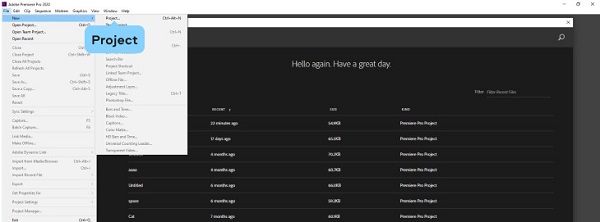
Étape 2Ensuite, importez la vidéo que vous souhaitez couper ou supprimer l'audio. Pour ce faire, rendez-vous sur Fichier> Importer. Vos fichiers informatiques apparaîtront là où vous localisez votre fichier vidéo et l'importez.
Étape 3Une fois que vous avez téléchargé le fichier vidéo, vous souhaitez désactiver, maintenir et faire glisser la vidéo depuis le Projet zone allant à la Timeline panneau. Maintenant, vous pouvez éditer le fichier vidéo et supprimer l'audio.
Étape 4Pour supprimer l'audio de votre vidéo, vous pouvez le faire de deux manières. Tout d'abord, cochez le clip vidéo dans la Timeline et faites un clic droit sur la vidéo. Clique le séparer bouton dans le nouveau menu qui vous demandera. Cela séparera l'audio de la vidéo.
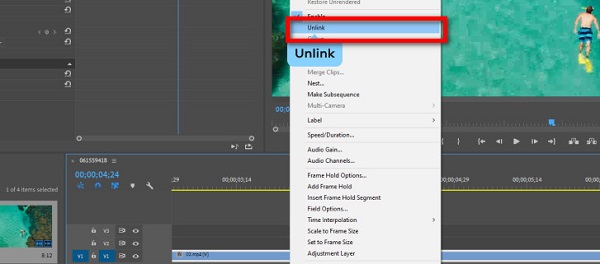
Étape 5Pour la prochaine étape, nous allons maintenant supprimer la piste audio. Cliquez sur l'audio et appuyez sur le Supprimer touche de votre clavier.
3. Utilisez Windows Movie Maker
Windows Movie Maker est un logiciel de montage vidéo où vous pouvez couper le son de votre fichier vidéo. Il prend en charge plusieurs formats vidéo et audio, tels que WMV, AVI, WMA, MP3, MP4, WAV, MPG, etc. Windows Movie Maker est conçu pour fonctionner sur un ordinateur portable ou un PC Windows. Il a une interface utilisateur simple, ce qui le rend facile à utiliser. L'inconvénient d'utiliser Windows Movie Maker est qu'il n'est pas disponible sur les appareils Mac.
Comment couper le son de la vidéo dans Windows Movie Maker :
Étape 1Importez votre fichier vidéo dans l'interface de Windows Movie Maker. Clique le Icône Ajouter des vidéos et des photos sur le Accueil puis sélectionnez votre fichier vidéo.
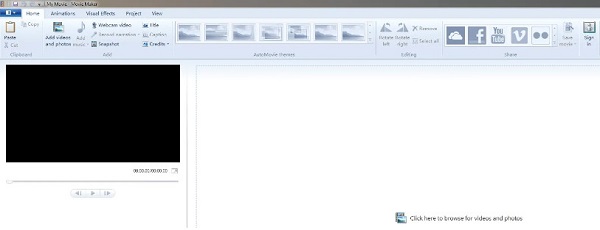
Étape 2Après avoir téléchargé votre fichier vidéo, appuyez sur le Modifier menu pour accéder aux outils de montage vidéo. Si vous souhaitez diviser uniquement une partie de la vidéo, cliquez sur le Diviser .
Étape 3Assurez-vous que le clip dont vous souhaitez supprimer l'audio est sélectionné. Clique le Icône de volume vidéo sur le côté gauche du Modifier puis déplacez le curseur vers la gauche pour couper le son.
Lecture étendue:
Comment éditer l'audio à l'aide du meilleur logiciel d'édition audio
Comment utiliser les meilleures applications de découpage audio pour découper des fichiers audio
Partie 6. FAQ sur la suppression de l'audio d'une vidéo
Puis-je supprimer l'audio d'une vidéo à l'aide de VLC ?
Oui. À l'aide du lecteur multimédia VLC, vous pouvez supprimer le son de votre vidéo.
La suppression de l'audio d'une vidéo réduit-elle la qualité ?
Non. La suppression de la musique de fond d'une vidéo réduira la taille du fichier de votre vidéo. Pourtant, la suppression de l'audio d'une vidéo n'affectera pas la qualité.
Quels formats audio Adobe Premiere Pro prend-il en charge ?
Adobe Premiere Pro prend en charge les formats audio les plus courants, à savoir les formats audio MP3 et WAV.
Conclusion
Phew! C'était tout un voyage ! Maintenant que vous savez comment supprimer ou couper le son d'une vidéo, vous pouvez le faire parfaitement vous-même. Toutes les applications présentées ci-dessus peuvent sûrement vous aider supprimer l'audio de la vidéo. Mais si vous voulez un outil de suppression audio fantastique doté de nombreuses fonctionnalités d'édition avancées et prenant en charge de nombreux formats audio et vidéo, téléchargez Tipard Convertisseur Vidéo Ultime.